Aero Glassin läpinäkyvä lasikuvio Windows 7: ssä ja Vistassa saattaa näyttää hyvältä, mutta se voi myös hidastaa tietokoneita, joissa ei ole tehokkaita videolaitteita. Jos Aero Glass -toiminto vaikuttaa haitallisesti tietokoneen suorituskykyyn, voit nopeuttaa Windowsia ja hyödyntää edelleen Aero-ominaisuuksia, kuten Flip 3D- ja Taskbar-pikkukuvia. Lasin läpinäkyvyys voidaan poistaa käytöstä.
Tässä artikkelissa kerrotaan, miten tämä tehdään Windows 7: ssä ja Vistassa. Menettely on jokaisessa järjestelmässä hieman erilainen.
Windows 7
Seuraava Windows Explorer -ikkuna näyttää Aero Glassin läpinäkyvyysvaikutuksen Windows 7: ssä. Huomaat, että Windows-logo näkyy työpöydällä ikkunan reunan kautta.
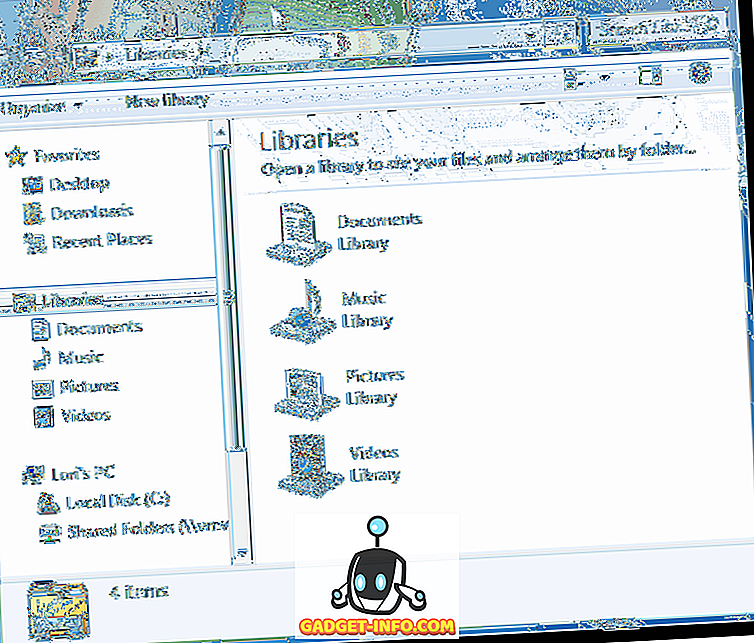
Voit poistaa Aero Glassin läpinäkyvyyden Windows 7: ssä napsauttamalla työpöydän tyhjää aluetta hiiren kakkospainikkeella ja valitsemalla ponnahdusvalikosta Mukauta .
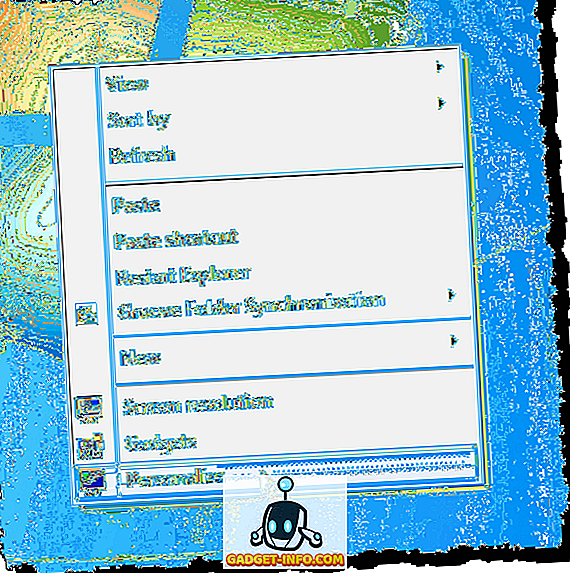
Ohjauspaneelin Personalization- näyttö tulee näkyviin. Napsauta teemojen alla olevaa ikkunan väri- linkkiä.
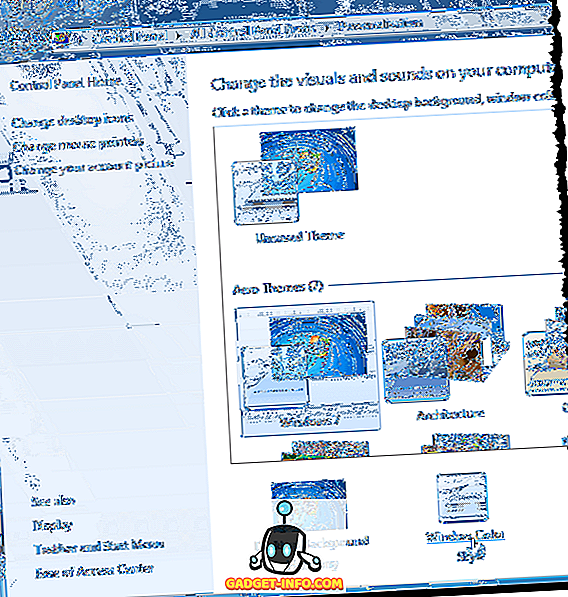
Valitse ikkunan väri- ja ulkonäkö -näytössä Ota käyttöön läpinäkyvyys -valintaruutu, joten ruutuun ei ole valintamerkkiä.
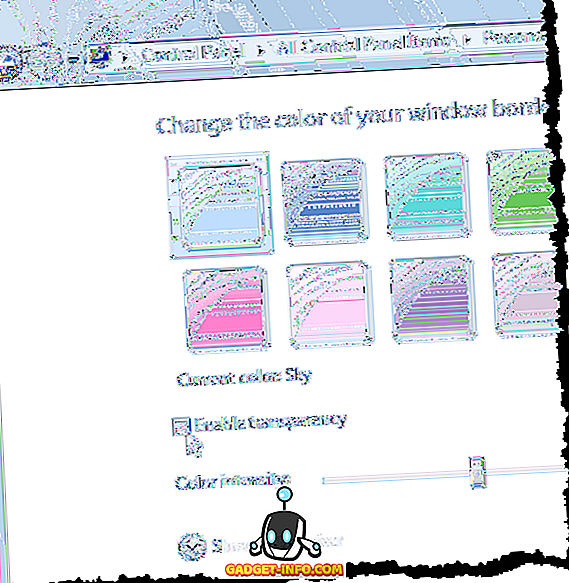
Tallenna asetus ja sulje ikkuna Väri ja Ulkoasu -näyttö valitsemalla Tallenna muutokset .
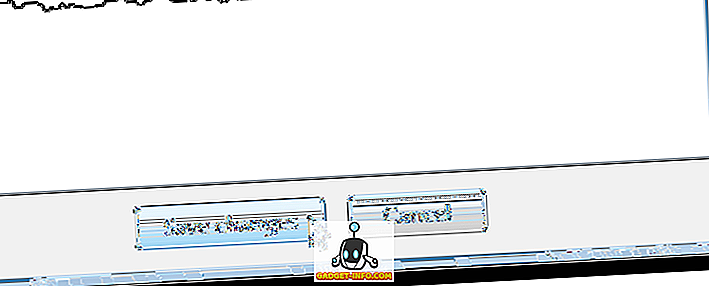
Sulje Ohjauspaneeli napsauttamalla ikkunan oikeassa yläkulmassa olevaa X- painiketta.
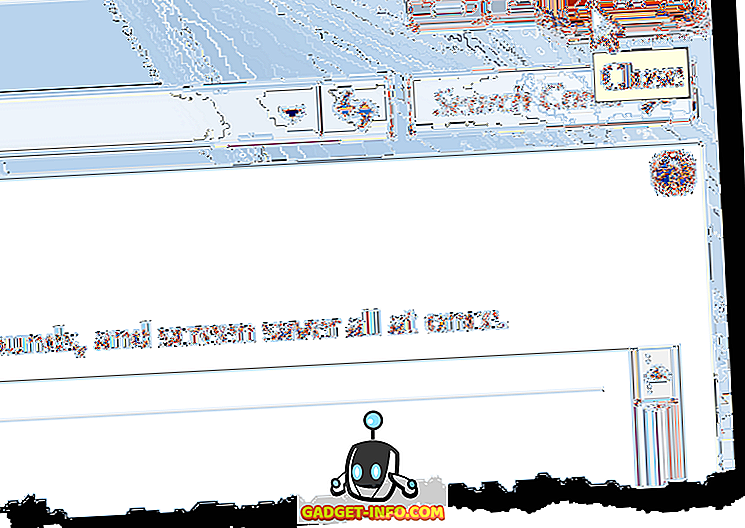
Nyt ikkunoiden reunat eivät ole läpinäkyviä.
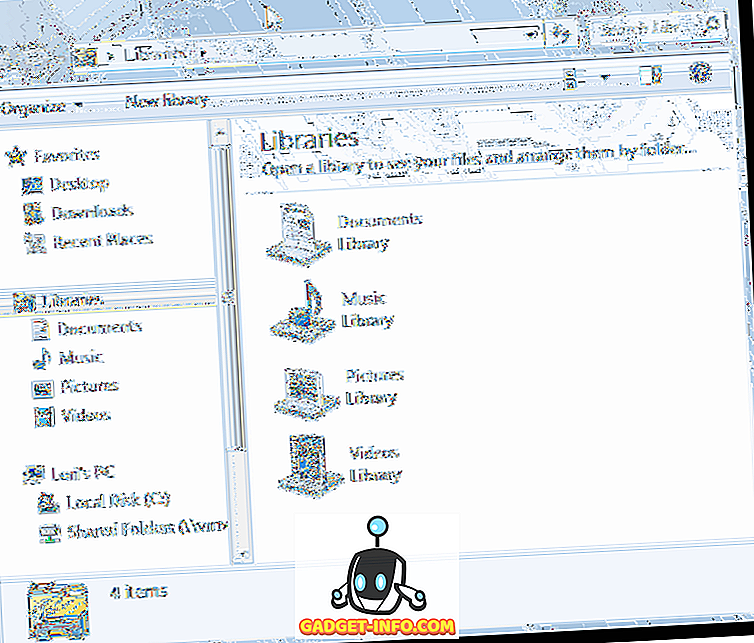
Windows Vista
Seuraavassa on esimerkki Windows Vistan Windows Explorerin ikkunasta, jossa Aero Glassin läpinäkyvyys on käytössä.
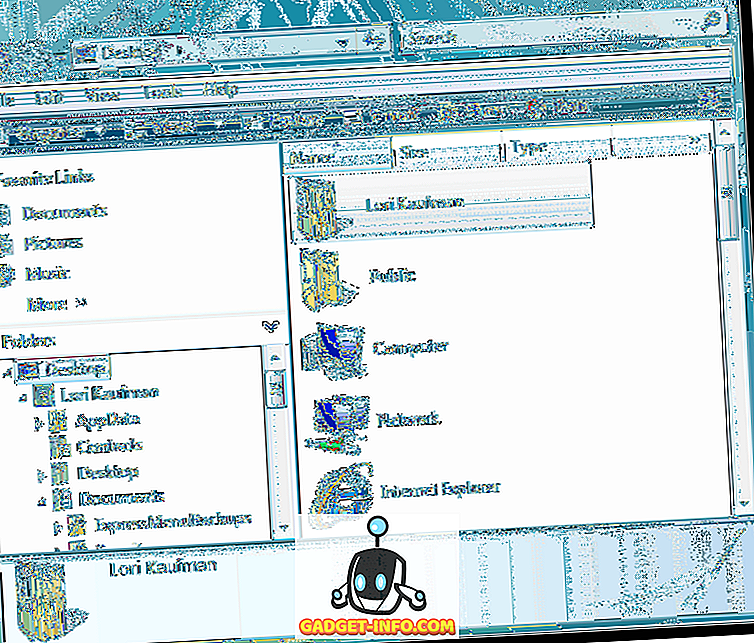
Jos haluat poistaa Aero Glassin läpinäkyvyyden Windows Vistassa, napsauta hiiren kakkospainikkeella työpöydän tyhjää aluetta ja valitse ponnahdusvalikosta Mukauta .
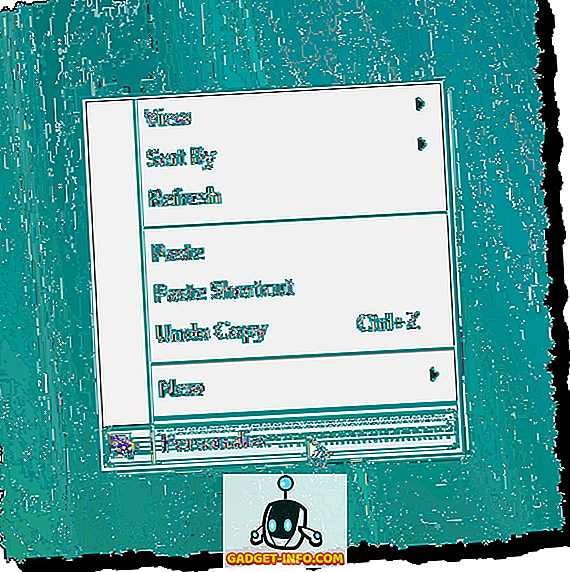
Ohjauspaneelin Personalization- näyttö tulee näkyviin. Napsauta ikkunan värin ja ulkoasun linkkiä.
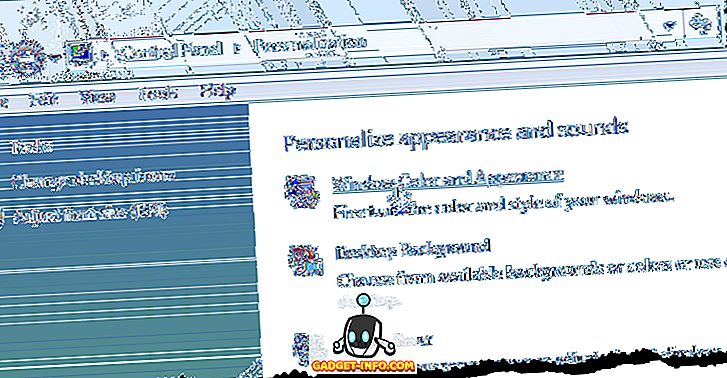
Valitse ikkunan väri- ja ulkonäkö -näytössä Ota käyttöön läpinäkyvyys -valintaruutu, joten ruutuun ei ole valintamerkkiä.
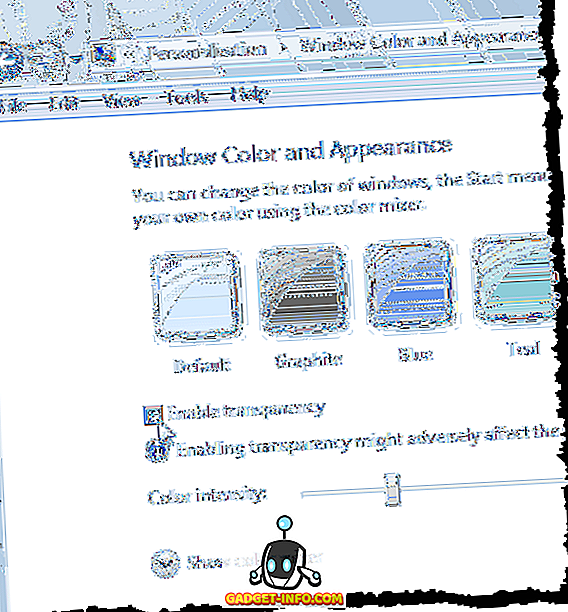
Sulje ikkuna Väri ja Ulkoasu -näyttö valitsemalla OK .

Sulje Ohjauspaneeli napsauttamalla ikkunan oikeassa yläkulmassa olevaa X- painiketta.
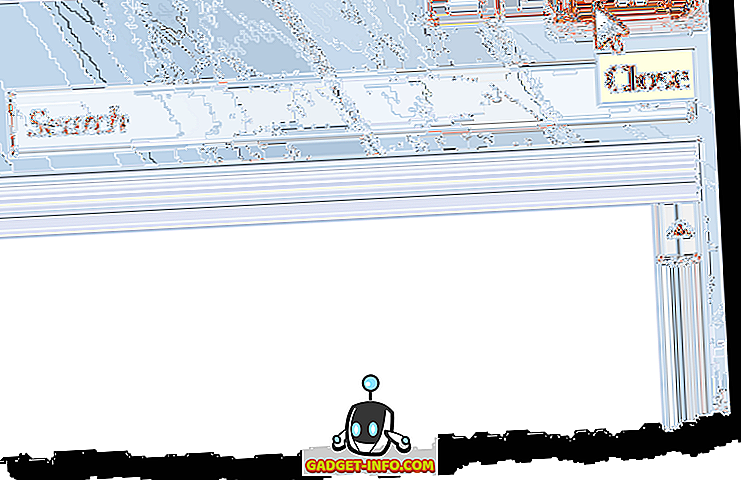
Ikkunoiden reunat eivät ole enää avoimia.
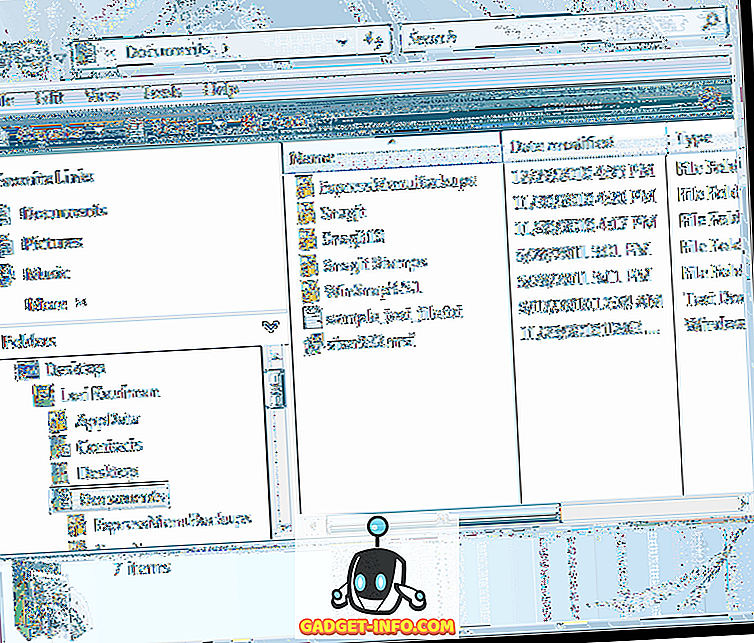
Jos et halua luopua Aero Glass -ominaisuuden hienosta ulkoasusta, voit saada hieman enemmän suorituskykyä järjestelmästäsi. Kuten aiemmin mainitsimme, sinulla on edelleen käytännölliset Aero-ominaisuudet.
Lori Kaufman









